De Ru.tv-website biedt een groot aantal video's en films om online te bekijken. Voor comfortabel kijken is het noodzakelijk om niet alleen de webbrowser te configureren, maar ook de computer zelf.
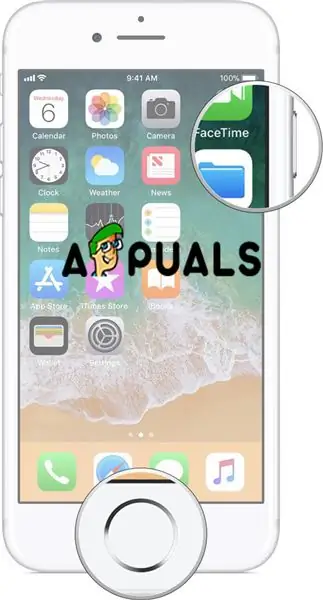
instructies:
Stap 1
Allereerst moet je een flash player installeren. Flash Player is een browsergebaseerde speler waarmee u internetvideo's online kunt bekijken. Om het te installeren, volgt u de link https://get.adobe.com/ru/flashplayer/ en klikt u op de knop Downloaden. Sla het bestand op en wacht tot het downloaden is voltooid. Sluit de browser en installeer de speler. Start vervolgens de browser opnieuw. Houd er rekening mee dat wanneer een nieuwe versie van de Flash Player wordt uitgebracht, het programma dat op uw computer is geïnstalleerd, automatisch wordt bijgewerkt.
Stap 2
Wanneer u online video's bekijkt, kunt u ongemakken tegenkomen zoals een lage downloadsnelheid of videoweergave met kleine vertragingen. Om de snelheid van uw verbinding met het netwerk te verhogen, kunt u verschillende methoden gebruiken, waarvan de meest effectieve het wijzigen van uw tariefplan naar een snellere is. Als deze optie niet voor u werkt, schakel dan alle programma's uit die op de een of andere manier de bestaande netwerkverbinding beïnvloeden om de hoogst mogelijke snelheid te garanderen. Sluit downloadmanagers, torrent-clients en applicaties die updates downloaden. Het wordt ook aanbevolen om alle tabbladen te sluiten, behalve die waarop de video is geladen.
Stap 3
Om ervoor te zorgen dat video zonder glitches wordt weergegeven, wordt aanbevolen om de belasting van de processor te verminderen. Schakel alle programma's uit die het laden en sluit alle browsertabbladen behalve die waarop de video wordt weergegeven. Schakel ook uw antivirusprogramma uit. Vaak is hij het die leidt tot "glitches" bij het weergeven van een video. Schakel alle realtime bescherming uit voordat u de antivirus sluit, omdat dit de krachtigste factor is die de prestaties van trage computers beïnvloedt. Start Taakbeheer en controleer het afsluiten van programma's, schakel indien nodig het proces explorer.exe uit en start het na het bekijken via Taakbeheer.






